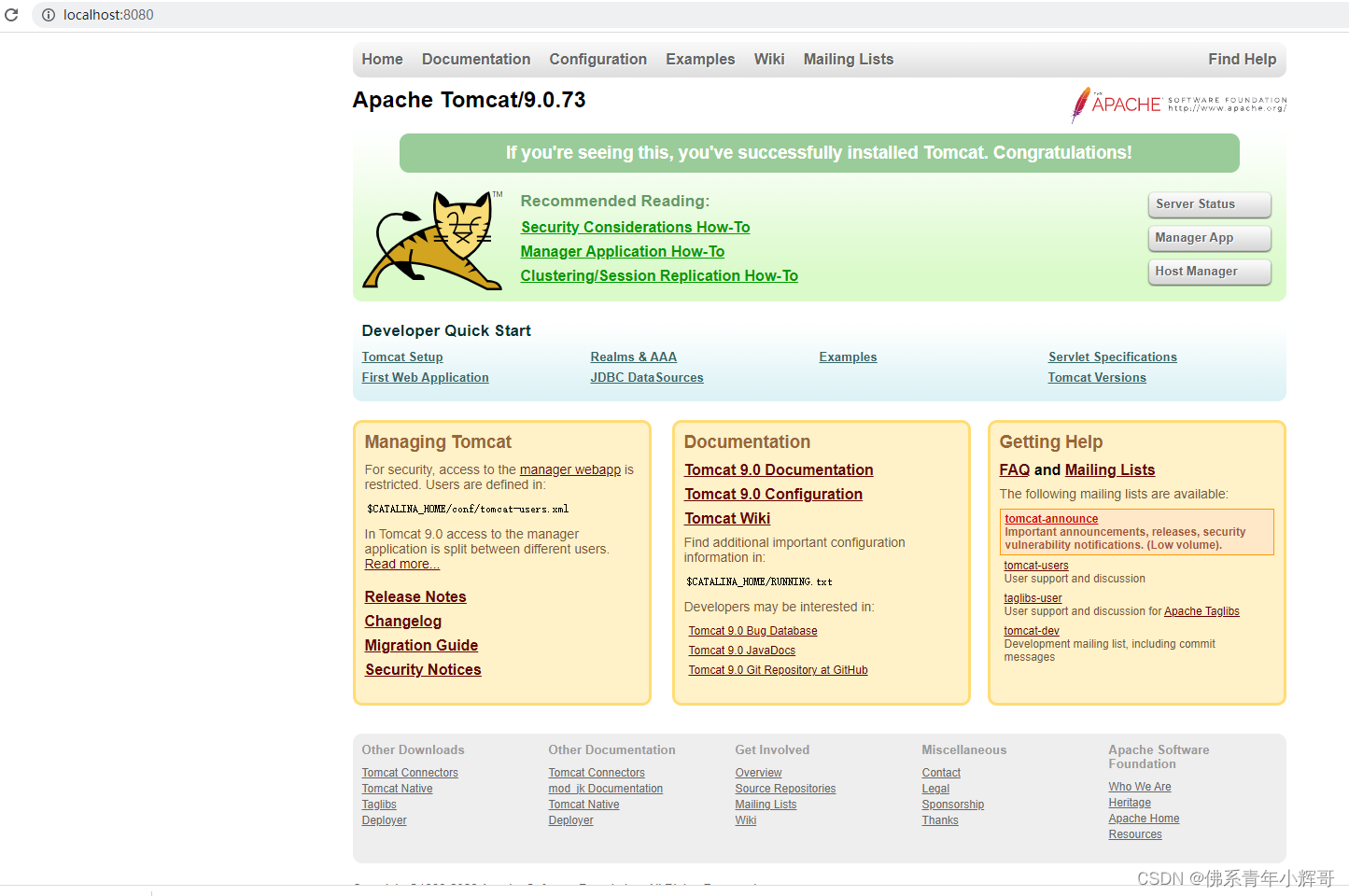您的位置:上海毫米网络优化公司 > 网站优化分享 >
相关推荐recommended
- 【基于Ubuntu下Yolov5的目标识别】保姆级教程 | 虚拟机安装
- 云计算的大数据处理:实时分析与批处理
- Hive和MySQL的部署、配置Hive元数据存储到MySQL、Hiv
- 华为ensp中链路聚合两种(lacp-static)模式配置方法
- 机器学习在安全领域的应用:从大数据中识别潜在安全威胁
- nginx: 集群环境配置搭建
- SpringBoot 2.2.5 配置Logback打印日志,并自定义
- 鸿运应用开发学习-发现了一个TextInput组件中使用正则表达式后出
- 如何使用群晖Synology Drive结合cpolar内网穿透实现同
- VMware虚拟机桥接、NAT、仅主机三种网络模式的配置详解
- 【Golang入门教程】Go语言变量的声明
- 【Linux实践室】Linux高级用户管理实战指南:创建与删除用户组操
- ThinkPHP 系列漏洞
- Java 正则表达式匹配
- 深入理解 SQL UNION 运算符及其应用场景
- 基于Django的婚纱摄影预约系统设计与实现(Pycharm+Pyth
- 【精·超简单】SpringBoot 配置多个数据源(连接多个数据库)
- MySql基础一之【了解MySql与DBeaver操作MySql】
- 部署springboot项目到阿里云服务器(小白包会)
- 实现SpringMVC底层机制(二)
- 【Docker】未来已来 | Docker技术在云计算、边缘计算领域的
- Springboot中LocalDateTime对象返回给前端,格式化
- Text2SQL研究(一)-Chat2DB体验与剖析
- 全国主要城市建筑轮廓(含层高)矢量数据分享及最新AI提取建筑分布方法介
- java版本使用springboot vue websocket we
- 数据结构 -> 时间复杂度和空间复杂度的计算(做题助推器)
- C++项目工程(包含opencv库以及项目的依赖库移植)编译成andr
- Docker - 基本概念、与虚拟机的区别、架构、镜像操作、容器操作、
- 【Mysql-12】一文解读【事务】-【基本操作四大特性并发事务问题事
- SpringBoot+Vue入门并实现前后端分离和数据库查询(入门笔记
Tomcat安装步骤及详细配置教程
作者:mmseoamin日期:2024-02-03
一、安装Tomcat服务器
1.下载地址(Tomcat官网)http://tomcat.apache.org/
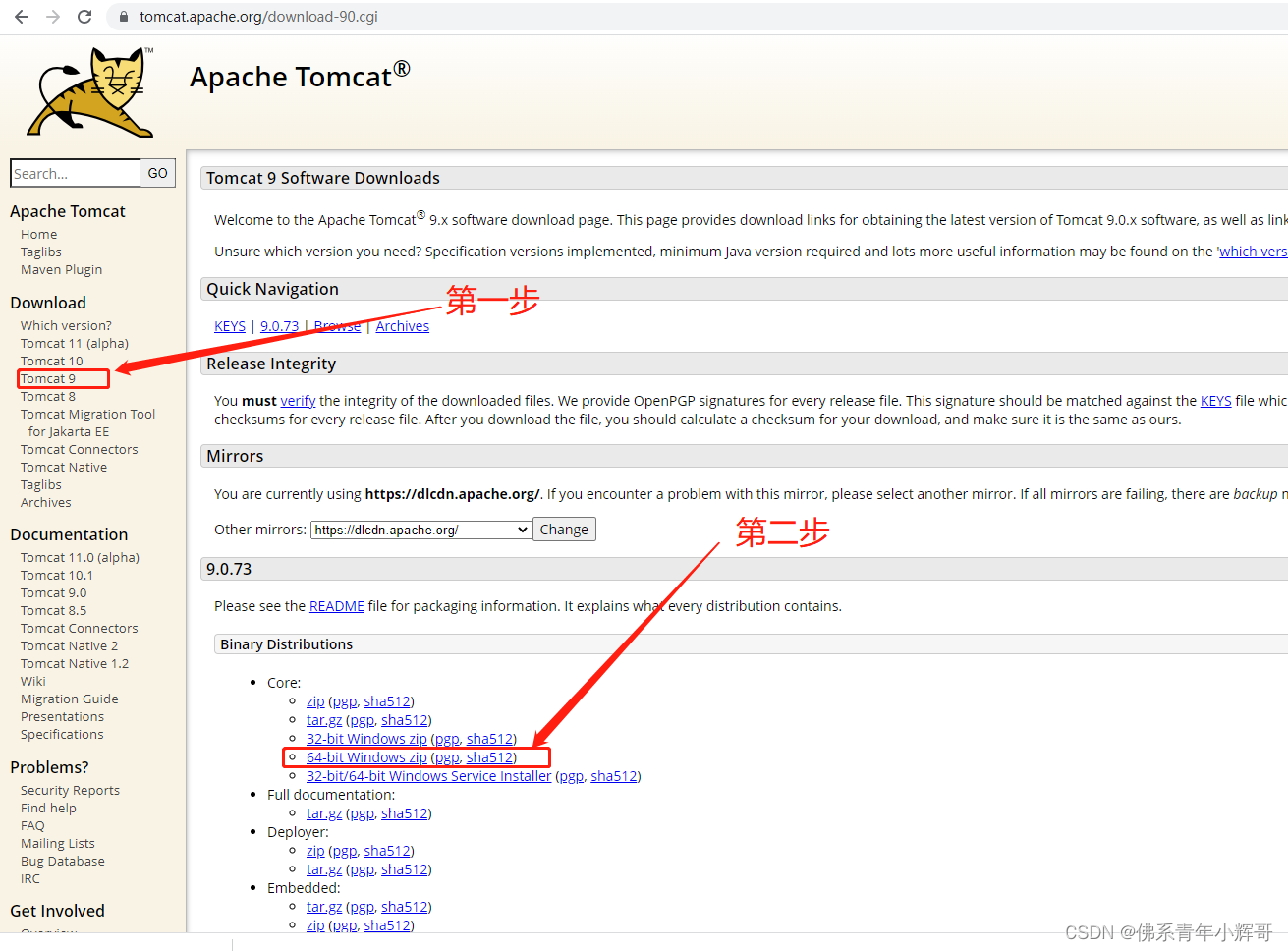
2.将下载的zip文件解压到指定的目录(例如:D盘,目录不要有中文)
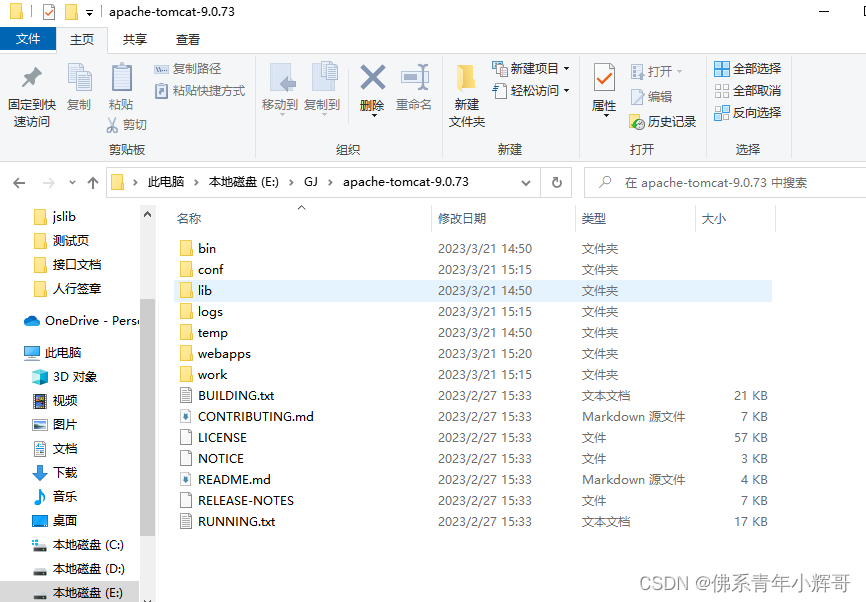
E:\GJ\apache-tomcat-9.0.73
二、配置Tomcat环境变量
(1)复制Tomcat的安装路径(D:\apache-tomcat-9.0.43)
(2)此电脑→属性→高级系统设置→环境变量
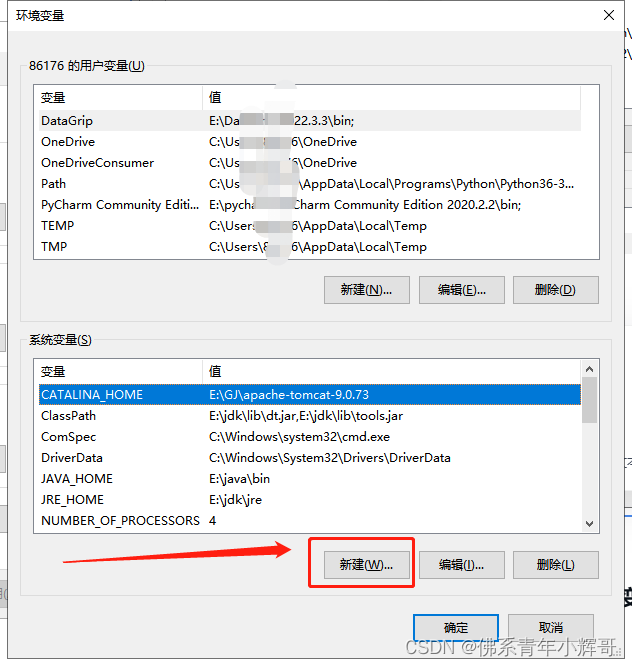
(3)系统变量→新建→变量名:CATALINA_HOME 变量值:Tomcat的安装路径→确定
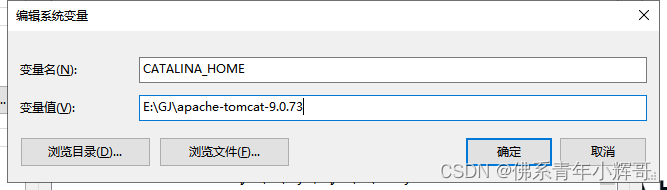
(4)系统变量→Path→编辑→新建→输入%CATALINA_HOME%\bin和%CATALINA_HOME%\lib
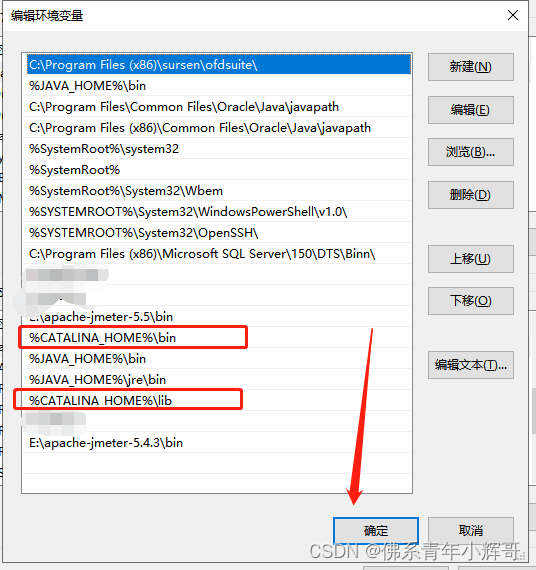
(5)确定→确定→确定
三、启动并测试Tomcat
1.启动Tomcat
(1)、在Tomcat安装路径下的bin目录里找到startup.bat,双击运行,保持窗口打开状态
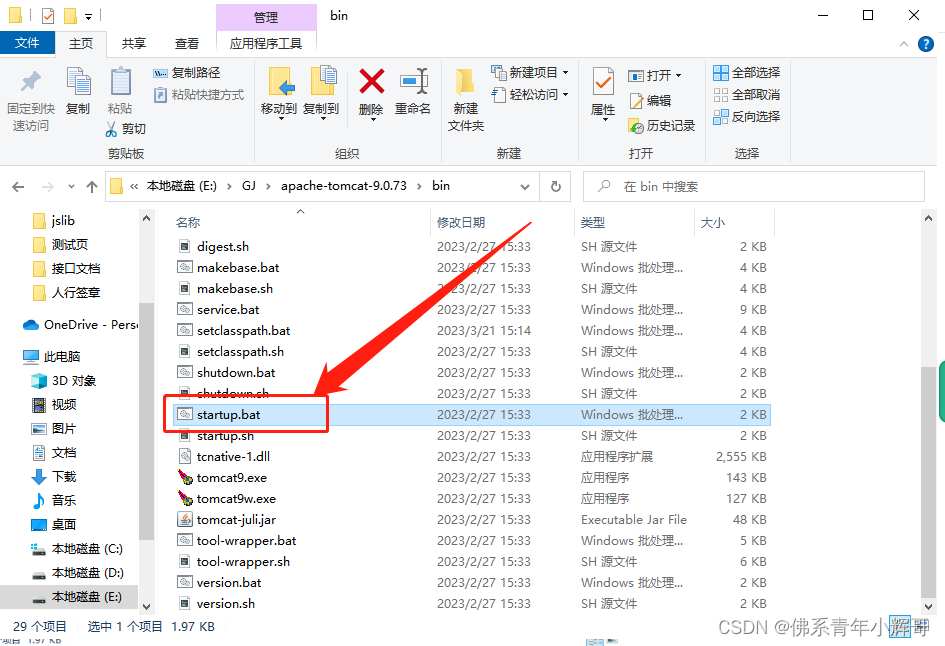
(2)、当我打开之后发现显示的是乱码,结果我又百度了一番,把解决办法也给大家列出来了,如果有的小伙伴没有出现这个情况,可以略过这一步,直接进行下一步
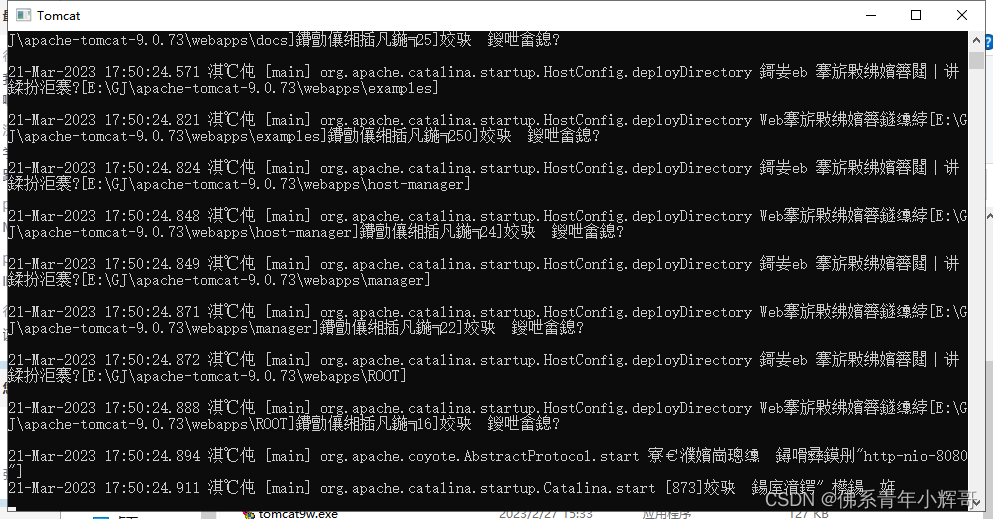
(3)打开tomcat的\conf\logging.properties,把UTF-8改成GBK,再重新启动就好了
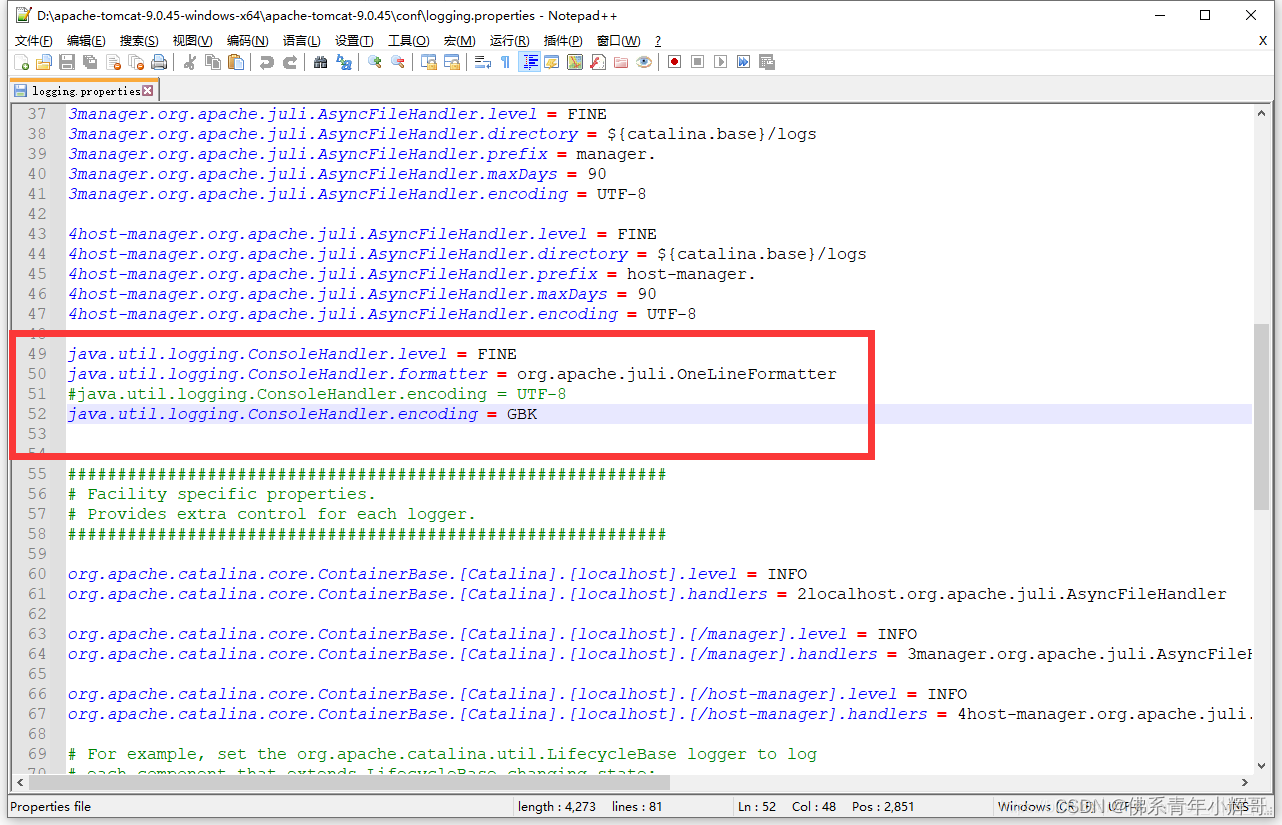
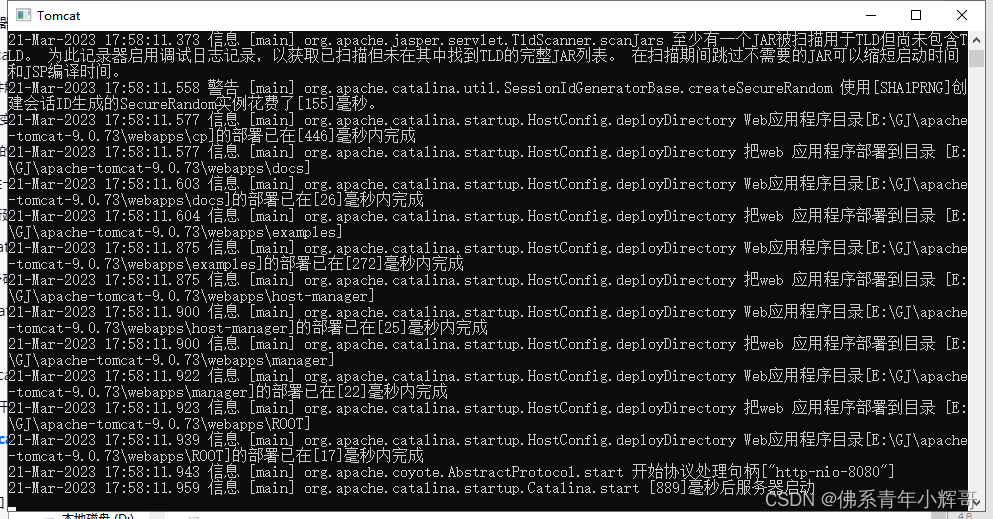
这里我简单描述一下UTF-8和GBK的关系,其实GBK编码才是指中国的中文字符,并且包含了简体中文和繁体中文;UTF-8比较强大,是全国家通用的一种编码,如果涉及多个国家语言,那么就建议使用UTF-8,所以他们按道理是可以通用的
2.测试Tomcat
打开浏览器,在地址栏输入http://localhost:8080/或http://127.0.0.1:8080/,能看到Tomcat首页即启动成功(若出现闪退现象,请先检查环境变量配置是否正确)